现在网站上的系统备份工具五花八门,小编下载了很多,简单实用的也就那几个,比如装机吧一键重装系统,小白一键重装系统等,它们功能非常强大,备份系统步骤也比价简洁。今天,我就将装机吧备份系统的方法分享给你们
如今电脑已渗透到我们生活的方方面面,而使用电脑最离不开的一个程序就是操作系统,它管理着计算机硬件与软件的资源,给我们提供了良好的操作界面。言归正传,下面,我就给大家介绍一下系统备份工具备份系统的方法
俗话说有备无患,备份是容灾的基础。在使用操作系统的时候难免会出现一些让我们捉急的问题。重装系统又怕麻烦,这时候如果有之前备份的系统,秒秒钟就能解决问题。闲话不多说,赶紧来瞧瞧系统备份工具如何备份系统的吧
系统备份工具如何使用呢?有先见之明的小伙伴都会想到使用系统备份工具备份一下系统,这样就可以任性操作电脑,就算出现问题直接将备份的系统还原就可以啦。我给大家整理了系统备份工具备份系统的图文教程,一起来了解一下吧
系统备份工具备份系统教程
1、下载装机吧一键重装系统工具,其中有备份还原系统功能,操作也比较简单,还有人工客服的耐心帮助哦。下载地址:http://www.kkzj.com/
2、下载完成后打开装机吧,出现温馨提示界面,点击我知道了
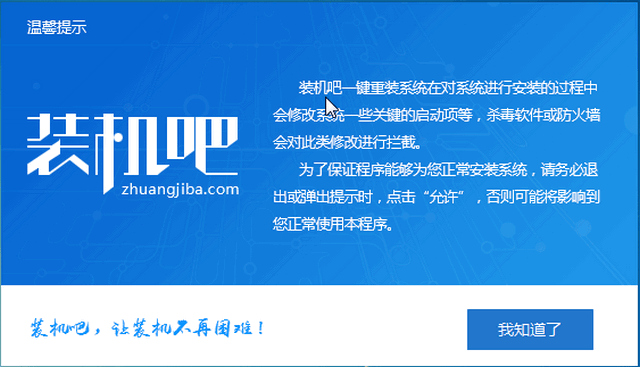
系统备份工具电脑图解1
3、选择主界面中的备份/还原,点击系统备份和还原
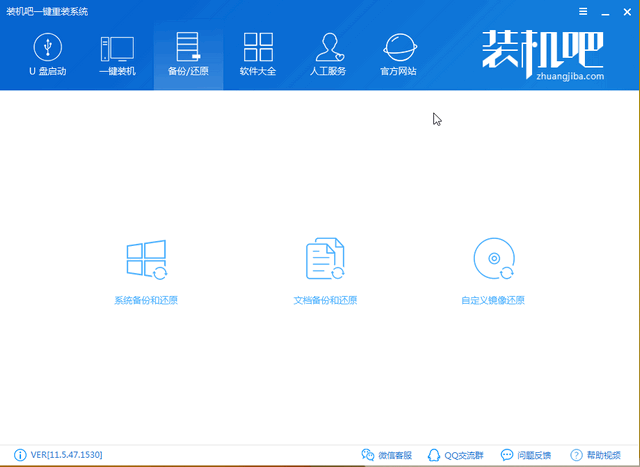
系统备份工具电脑图解2
4、点击下方的系统增量备份,注意一下备份目录
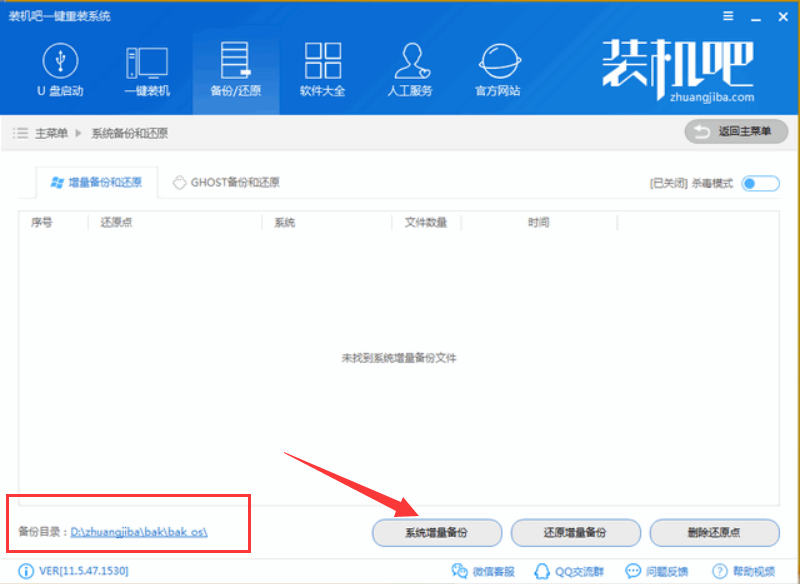
系统电脑图解3
5、弹出系统增量备份参数设置窗口,填写还原点备注,选择压缩等级。之后等待系统的备份完成就可以啦
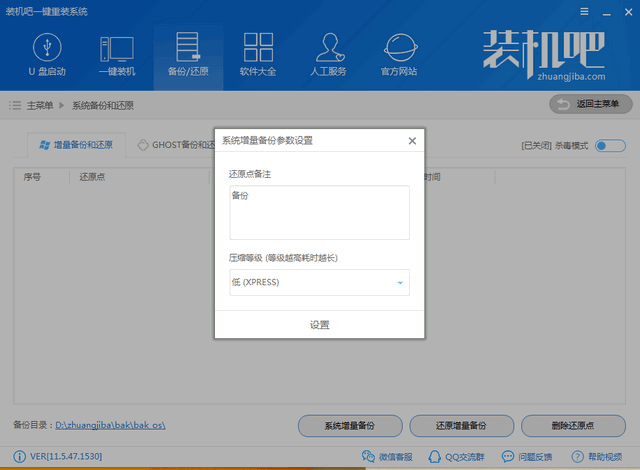
系统电脑图解4
6、想要还原系统法话依然通过此路径,选择之前备份的系统进行还原就可以啦
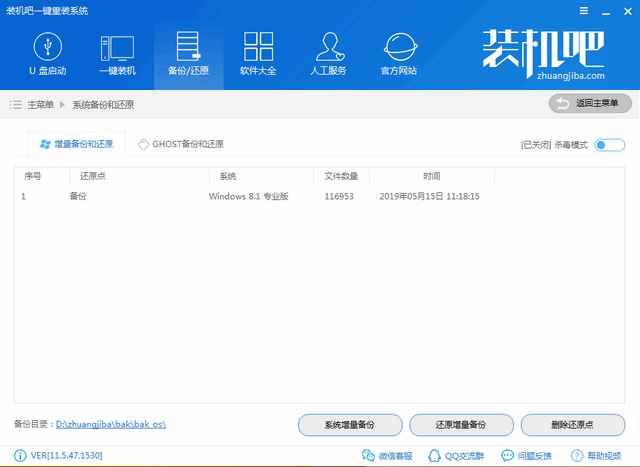
系统电脑图解5
以上就是系统备份还原工具备份系统的详细步骤了,是不是很简单呢?